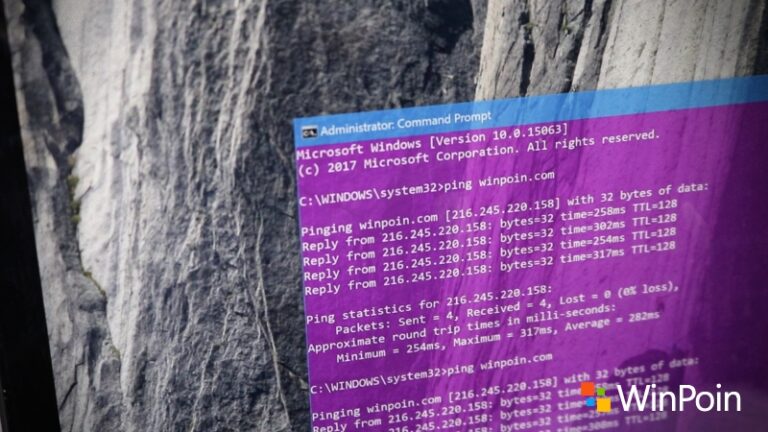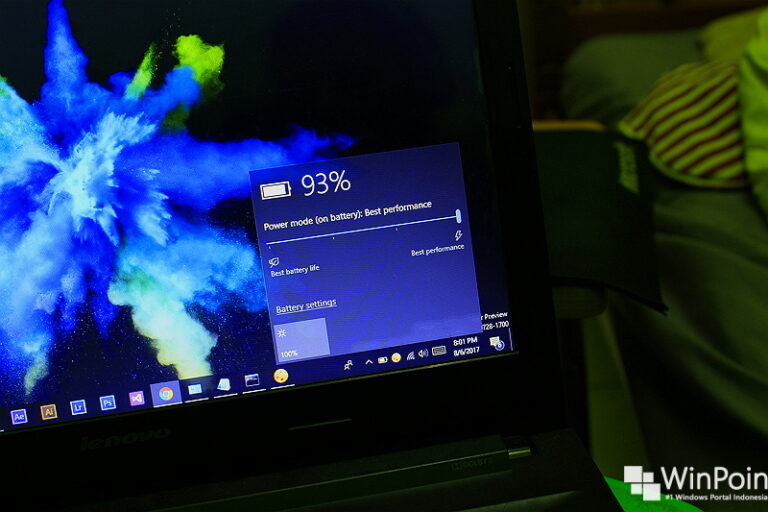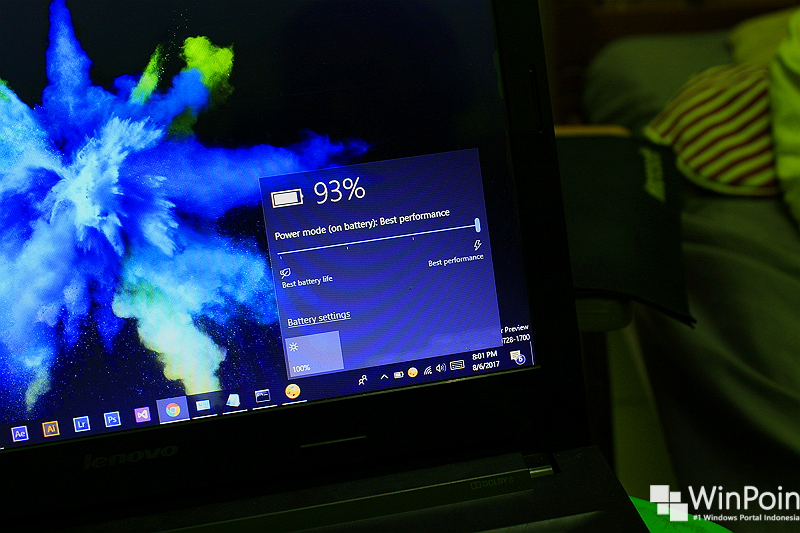
Dalam hal memanage sumber daya, Windows 10 memiliki 3 power plan (skema penyaluran daya yang digunakan oleh sistem) yaitu Power Saver, Balanced, dan High Performance. Ketiganya tentu memiliki perbedaan terhadap seberapa besar daya yang akan digunakan oleh Windows 10.
- Power Saver : Sistem akan seminimal mungkin menggunakan sumber daya, sebagai contoh yaitu dengan meredupkan tingkat kecerahan layar atau mematikan animasi yang tidak perlu
- Balance : Sistem akan mengimbangi performa dengan konsumsi daya yang ada saat ini.
- High Performance : Sistem akan semaksimal mungkin menggunakan sumber daya yang ada, sehingga performa yang dihasilkan juga akan maksimal.
Kamu juga dapat melakukan konfigurasi terhadap power plan yang ada, atau membuat power plan baru. Selain itu, kamu juga bisa melakukan exporting pada power plan yang ada, sehingga kamu dapat menggunakannya pada PC lain.
Export Power Plan di Windows 10
- Buka Command Prompt as Administrator.
- Ketikan/copy perintah dibawah ini untuk menampilkan daftar power plan yang aktif.
Powercfg /L
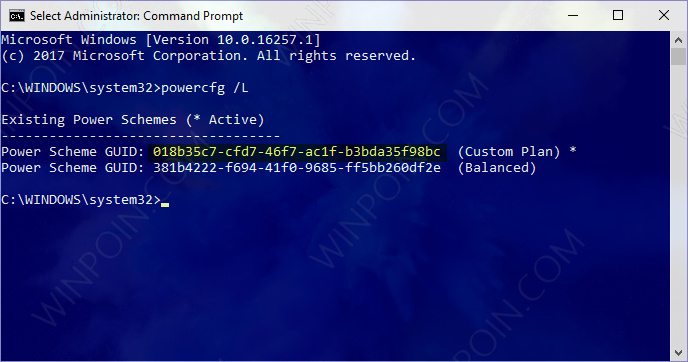
- Pilih power plan yang ingin kamu export dengan cara mencatat GUID. Jika sudah maka ketikan/copy perintah dibawah ini untuk melakukan exporting power plan.
powercfg -export "%UserProfile%\Desktop\BackupPowerPlan.pow" 018b35c7-cfd7-46f7-ac1f-b3bda35f98bc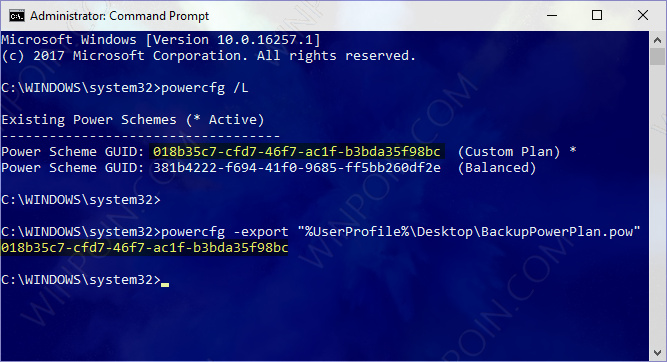 Kamu dapat mengganti tulisan warna merah dengan GUID power plan yang kamu miliki.
Kamu dapat mengganti tulisan warna merah dengan GUID power plan yang kamu miliki. - Hasil output dari proses exporting power plan dapat kamu liat pada desktop.
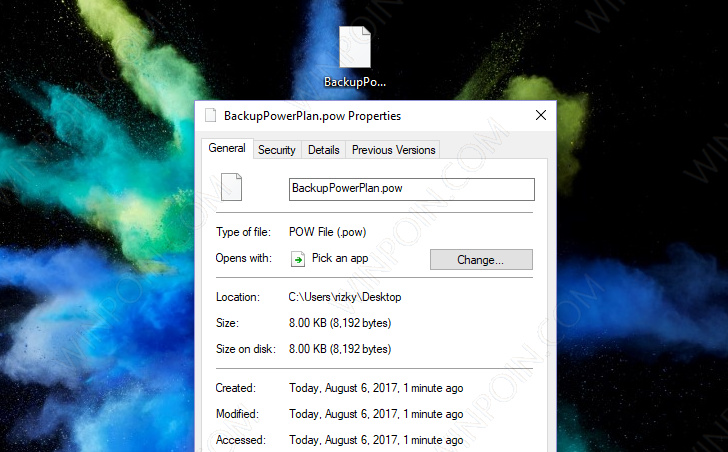
That’s it!, dengan begitu maka kamu dapat memindahkannya ke PC lain lalu melakukan proses importing terhadap power plan.